Установка MS SQL 2017 ничуть не сложнее чем установка самой Windows.
И справится с такой задачей, сможет даже школьник!
Единственная проблема установка «сиквела» должна производиться с учетом технических «моментов» для 1С Предприятия.
Вот здесь и есть некоторые нюансы, послужившие написанием данной статьи.
Конечно, данная тема также подымается и на курсе: Администратор 1С!
Для нормальной работы 1С Предприятия 8.3 требуется MS SQL выпуска «Standard», прошу не путать с бесплатным выпуском «Express», который не пригоден, из-за ограничений для нормальной работы в 1С.
Учитывая как цену, так и функциональность для большинства случаев
выпуск «Standard» действительно оптимальный вариант для работы клиент-серверной 1С!
Да, выпуск «Standard» Вам будет не доступ для скачивания на сайте Microsoft, зато «Evaluation» сможете скачать без проблем.
Выпуск «Evaluation» является фактически копией «Developer», а «Developer» можно сказать копия «Enterprise».
Если еще не потеряли связь ) то выражаясь простым языком бесплатный«Evaluation» содержит фактически максимальные возможности, инструменты, что только могут быть в MS SQL.
Единственное важное ограничение «Evaluation» так это не возможность использовать его больше чем 180 дней (Пробный период, только для тестирования).
По истечении 180 дней нам нужно покупать лицензию выпуск «Standard».
Периода более чем достаточно, чтоб решить все вопросы с лицензированием, протестировать в полной мере работу «сиквела» в паре с 1С и купить лицензию «Standard»
И так разговоры в сторону!
Приступаем к установке!
Где брать дистрибутив MS SQL server 2017 «Evaluation»?
Конечно на сайте Microsoft !
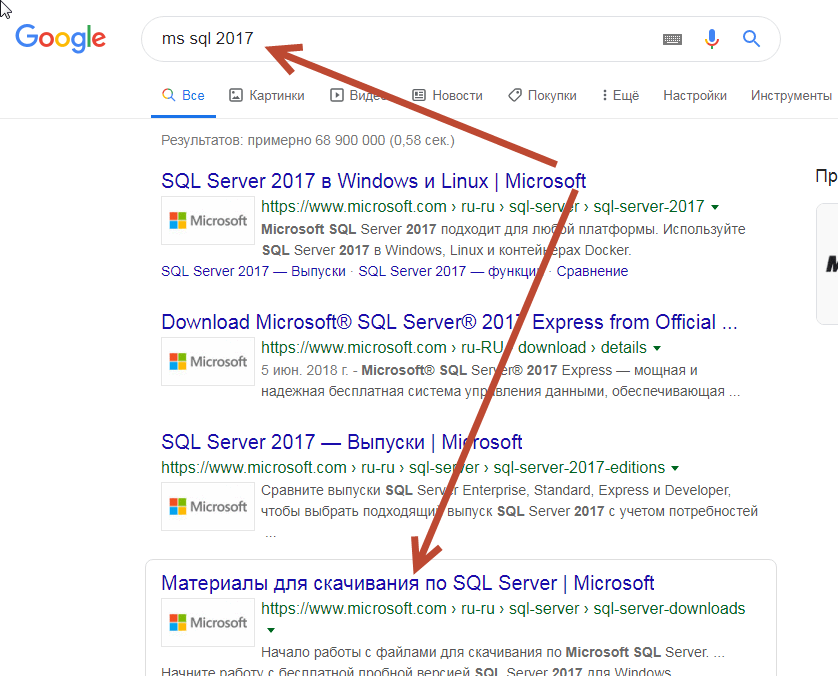
Далее клик по кнопке “Cкачать бесплатную пробную версию” тот самый выпуск “Evaluation”

Заполним форму, чтоб получить ссылку для скачивания MS SQL 2017
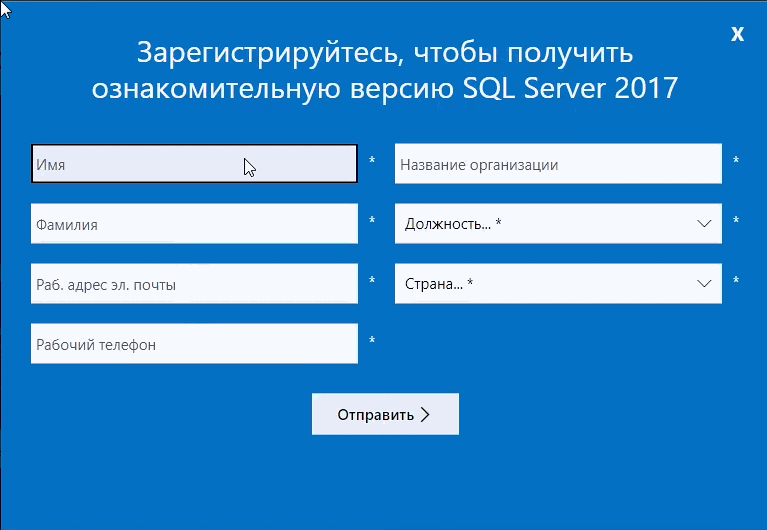
И скачиваем онлайн загрузчик!
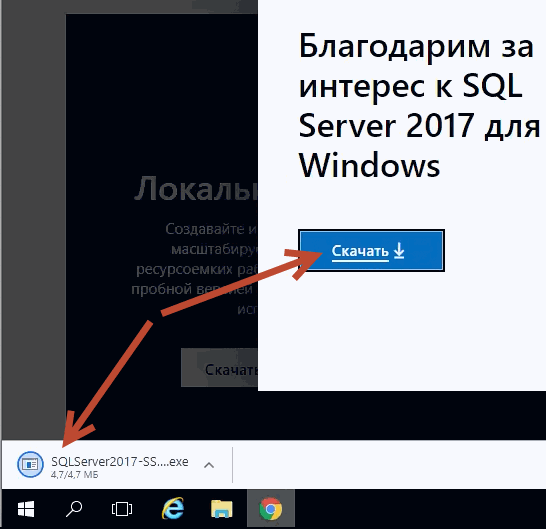
Двойной клик мышкой и в появившимся окне выбираем тип установки “Пользовательский”
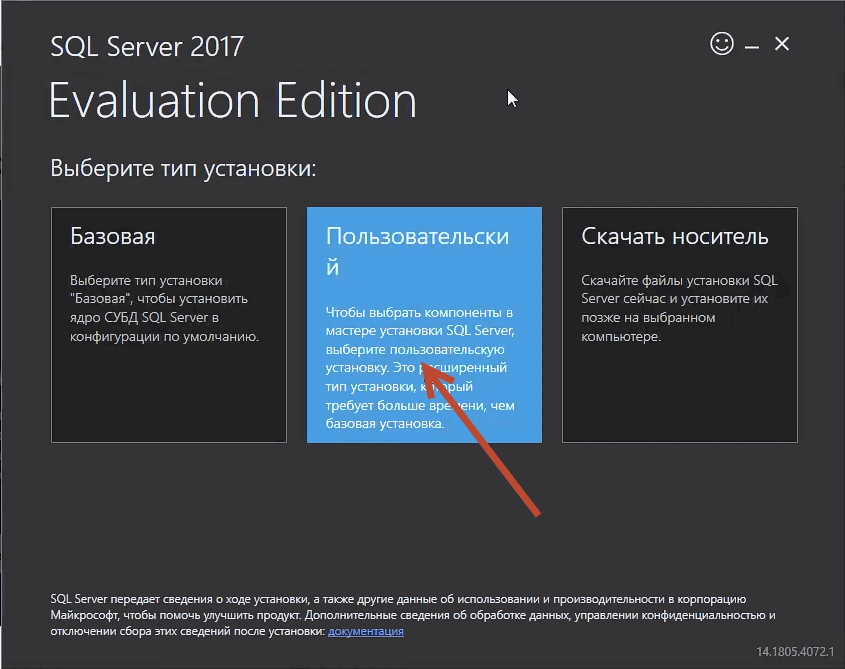
Здесь можно оставить все по умолчанию, кликнув по кнопке “Установить” конечно если у Вас есть свободное место на диске C: в размере 1.5 Гб.
В корне на этом диске и будет располагаться наш инсталятор MS SQL, а всего для установки на диске следует выделить как минимум 10Гб (конечно желательно больше, учитывая размер системных баз, и tempdb, если все будет располагаться на одном диске).
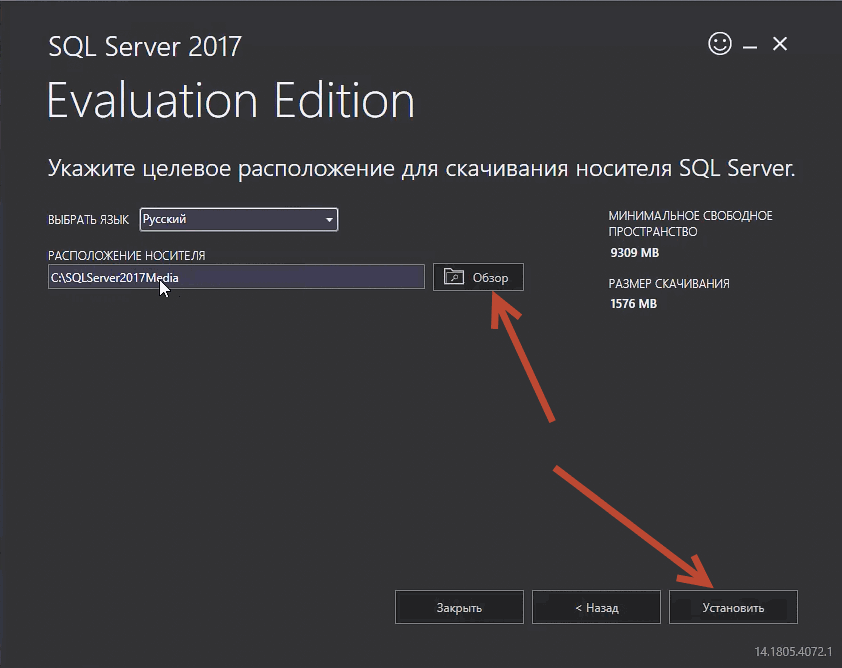
После чего, нужно набраться терпения, пока будет скачиваться инсталятор (Здесь все зависит от скорости Вашего интернет соединения).

После того как мы скачали инсталятор, можно наконец приступить к установке MS SQL 2017.
Отправляемся на диск С, находим там каталог с инсталятором, что мы уже скачали, и выполним запуск установки, кликнув по кнопке “setup”.
В появившимся окне выбираем слева на вкладке “Установка” и вверху справа “Новая установка изолированного экземпляра SQL server или добавление компонентов к существующий установке”.
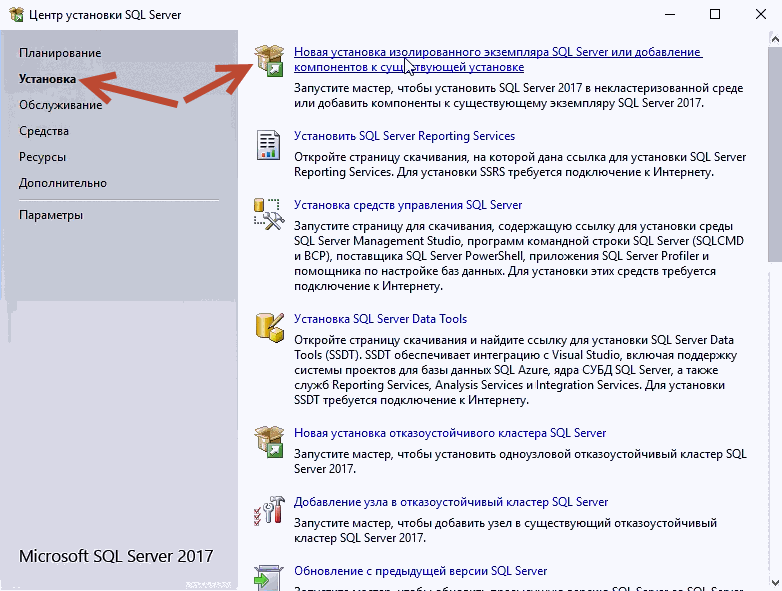
На следующим окне выбираем выпуск “Evaluation”, что будет работать у нас бесплатно 180 дней, фактически с полным набором возможностей, которые только может предложить нам MS SQL.
И затем клик по кнопке “Далее”.

Принимаем условия лицензионного соглашения, поставив птичку соответственно возле “Я принимаю условия лицензионного соглашения”. И клик по кнопке “Далее”.
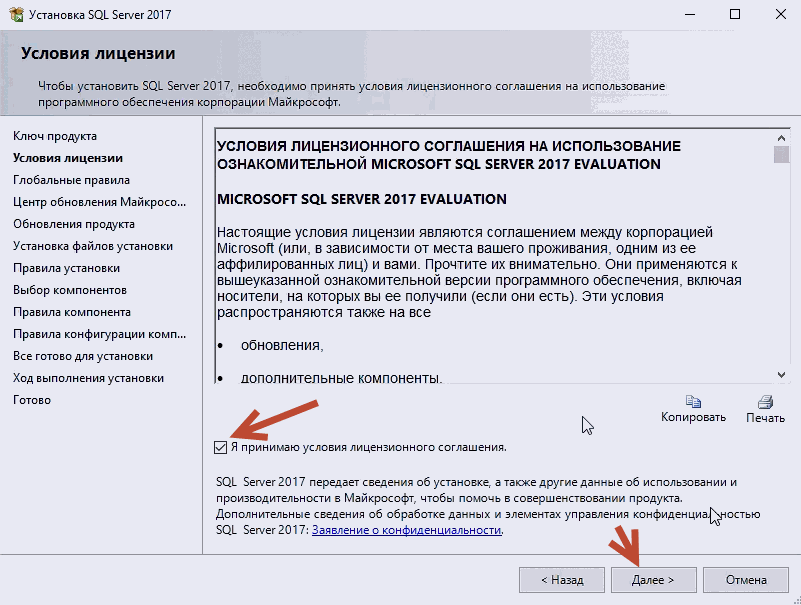
На следующий вкладке Вы можете поставить птичку возле “Использовать центр обновления Майкрософт для проверки наличия обновлений”. Но при интенсивном использовании MS SQL ее лучше не ставить, чтоб не создавать доп. нагрузку в неподходящее время (к примеру когда пользователи работают в 1С, восполняется что-то важное, и тут MS SQL со своими обновлениями ). По возможности лучше их скачивать и ставить отдельно, когда есть возможность, даже в нерабочие время.

На следующем шаге нужно выбрать компонент “Службы ядра СУБД” поставив соответственно птичку напротив.
Обычно данного компонента достаточно для работы в 1С Предприятии.
Если вдруг Вы используете (или планируете использовать) не только 1С в паре с MS SQL но и другой софт, в таком случаи рекомендую ознакомится с его документацией на предмет недостающих компонент. Для 1С (обычно) достаточно “Службы ядра СУБД”.
Конечно, в любом случаи, Вы фактически в любой момент сможете до установить недостающие компоненты!
Собственно также здесь можно указать и то место, где будет установлен сам “MS SQL”.
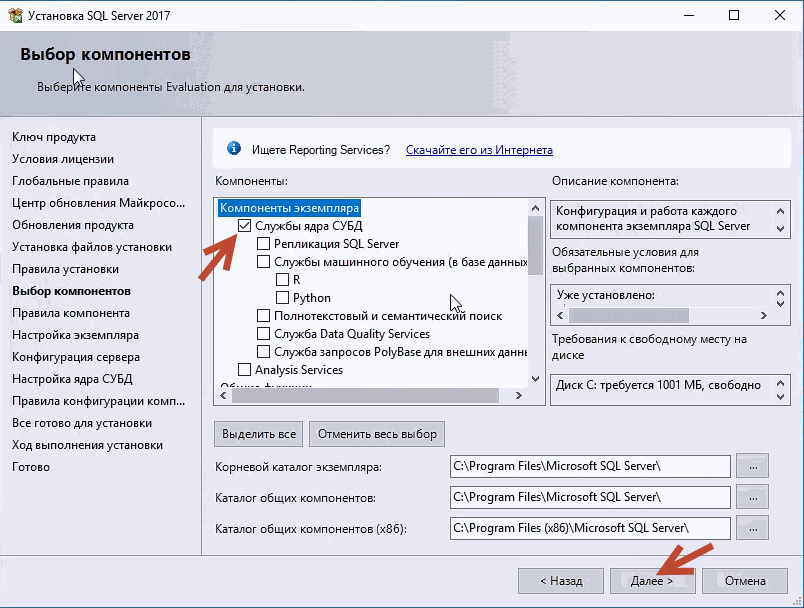
Идентификатор экземпляра, его имя, можно оставить по умолчанию, если конечно не планируется установка еще одного экземпляра MS SQL.
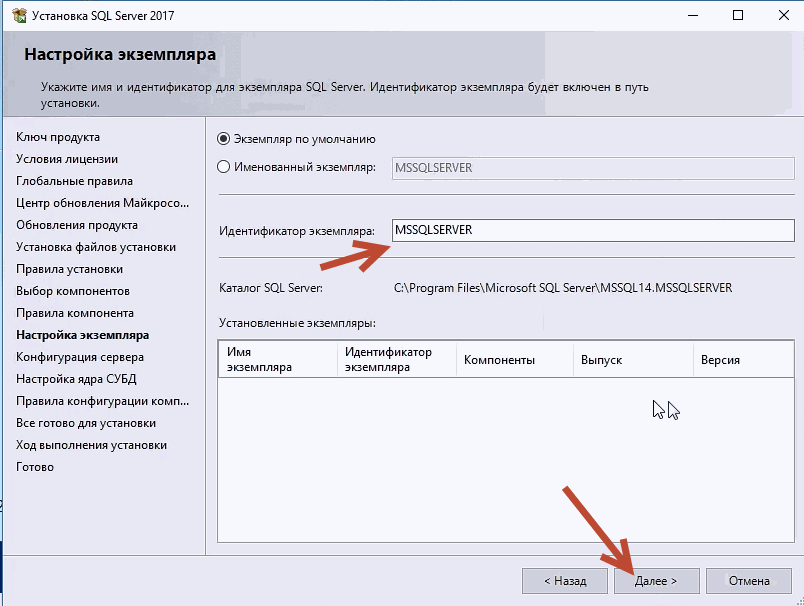
На следующим этапе установки, мы можем указать “Параметры сортировки” и учетные записи служб, настроив их параметры запуска. Что касается “Параметров сортировки” то здесь все по умолчанию стоит оставить, если мы говорим об 1С, то-есть: ” Cyrillic_General_CI_AS”.
По службам:
Зарегистрируйтесь, чтоб продолжить чтение статьи
Зарегистрироваться / Войти
Если Вы хотите больше узнать о технической стороне 1С, тогда регистрируйтесь на первый бесплатный модуль курса: Администратор 1С >>>
